È possibile utilizzare Logitech Options per personalizzare l'azione attivata quando si esegue uno dei quattro gesti disponibili sul mouse MX Anywhere 2.
Per associare un'azione a un gesto:
È inoltre possibile assegnare singole azioni a ciascuno dei quattro gesti. Ecco come fare:
È inoltre possibile associare un'applicazione o una pressione tasto a un pulsante dei gesti.
Per avviare un'applicazione:
Per assegnare una pressione tasto personalizzata:
Per associare un'azione a un gesto:
- Avviare Logitech Options:
Windows: Start > Tutti i programmi > Logitech > Logitech Options
Mac: Macintosh HD > Applicazioni > Logitech Options - Selezionare la scheda Mouse nell'angolo superiore sinistro della finestra Logitech Options.
- Selezionare uno dei pulsanti sul mouse facendo clic sul cerchio blu accanto al pulsante. Viene visualizzato l'elenco di opzioni per il pulsante.
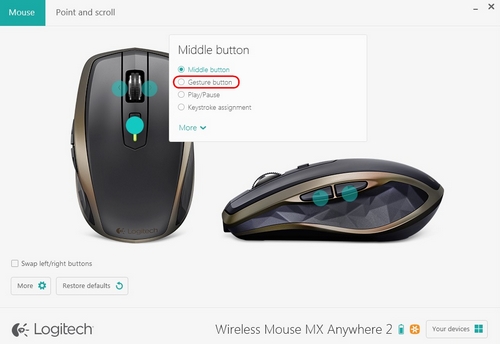
- Selezionare Pulsante dei gesti.
NOTA: per impostazione predefinita, viene selezionato il set di gesti Gestione Windows.
Se si desidera associare un diverso set di gesti al pulsante, selezionare un'altra opzione dall'elenco: Controlli multimediali, Panoramica, Zoom/Rotazione, Navigazione finestre o Disponi finestre.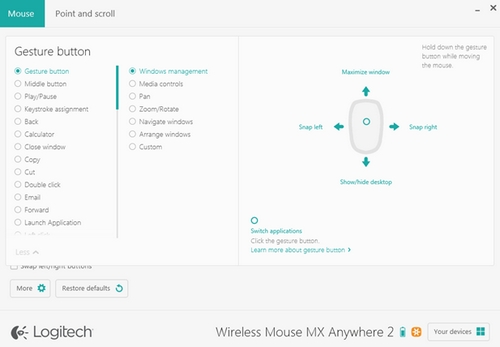
È inoltre possibile assegnare singole azioni a ciascuno dei quattro gesti. Ecco come fare:
- Nell'elenco del Pulsante dei gesti, selezionare Personalizza.
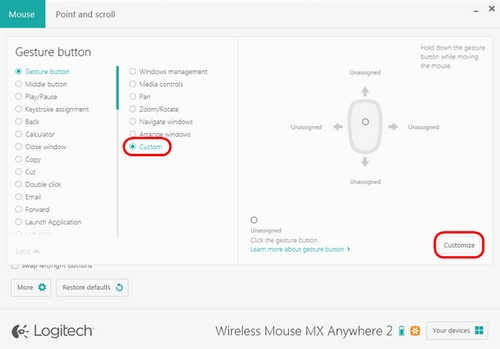
- Nel riquadro inferiore destro, fare clic su Personalizza.
- Fare clic su una delle quattro frecce dei gesti e selezionare dall'elenco un'opzione da assegnare. Una volta completata la selezione, viene salvata. Fare clic sull'icona "X" nell'angolo per chiudere la finestra.
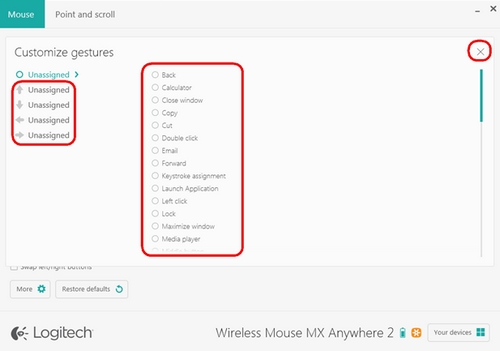
È inoltre possibile associare un'applicazione o una pressione tasto a un pulsante dei gesti.
Per avviare un'applicazione:
- Selezionare Avvia applicazione dall'elenco.
- Nella casella del nome del file, immettere il percorso completo dell'applicazione o individuarla tramite il pulsante Sfoglia.
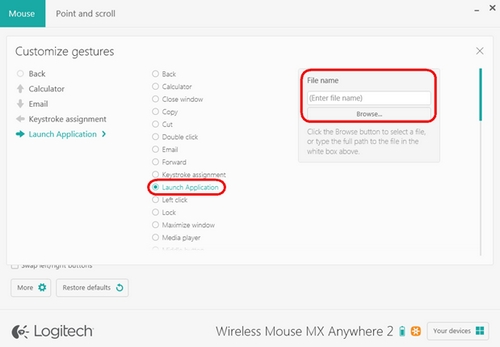
Per assegnare una pressione tasto personalizzata:
- Selezionare Assegnazione tasti.
- Nel riquadro Immetti pressione tasto, fare clic sulla casella bianca, quindi immettere una combinazione di pressioni tasti.
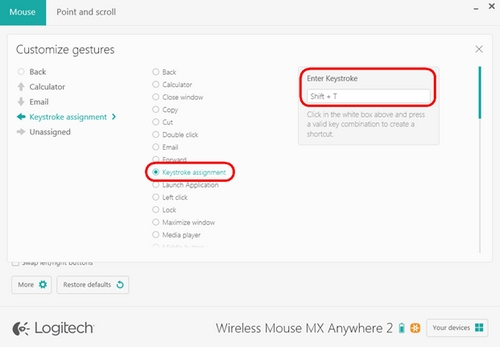
Domande frequenti
Non ci sono prodotti disponibili per questa sezione
Non ci sono download per questo prodotto
Non sono disponibili download per questa versione.
Mostra tutti i download
